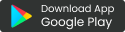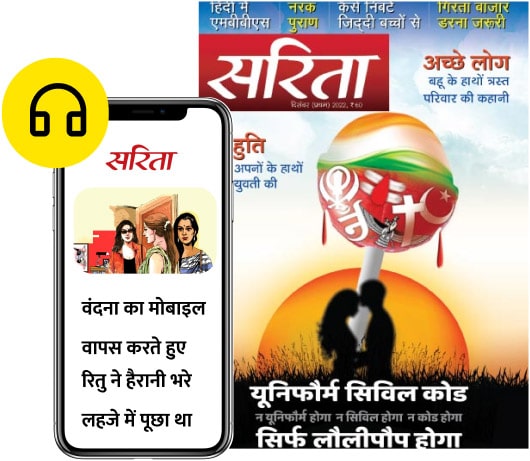कंप्यूटर यूज करते वक्त कुछ लोगों को उनके माउस की स्पीड कम लगती है वहीं कुछ लोगों को माउस की स्पीड ज्यादा लगती है. पर आप अपनी इच्छा अनुसार अपनी माउस की स्पीड को सेट कर सकते हैं.
कंप्यूटर पैनल से सेट करें माउस की स्पीड
– कंप्यूटर के स्टार्ट बटन पर क्लिक करें और कंप्यूटर पैनल पर जायें.
– अगर आप विंडोज-7 यूजर हैं तो माउस ऑप्शन पर जायें. इसके बाद माउस का डायलॉग बॉक्स खुलेगा.
– माउस की स्पीड कम या ज्यादा करने के लिए ‘प्वाइंटर ऑप्शन’ पर क्लिक करें. – – यहां आपको ‘सिलेक्ट प्वाइंटर स्पीड’ मिलेगी. ‘स्लो’ की तरफ करने से माउस का प्वाइंटर (कर्सर) धीमा हो जाएगा जबकि ‘फास्ट’ की तरफ बढ़ाने से माउस का प्वाइंटर तेजी से काम करने लगेगा.
– अगर आप टाइपिंग के दौरान प्वाइंटर नहीं देखना चाहते हैं तो बॉक्स में नीचे की तरफ दिए गए ‘हाइड प्वाइंटर व्हाइल टाइपिंग’ को अनचेक कर दें.
ऐसे सेट करें डबल क्लिक
आप किसी भी फोल्डर को ओपन करने के लिए उस पर ‘डबल क्लिक’ करते हैं. पर ये दो क्लिक का समय भी कम या ज्यादा किया जा सकता है. हम लोग तो फटाफट कंप्यूटर पर काम कर लेते हैं पर सीनियर सिटिजन्स कंप्यूटर का तेजी से इस्तेमाल नहीं कर पाते. कंप्यूटर के किसी फोल्डर को खोलने के लिए वे तेजी से ‘डबल क्लिक’ नहीं कर पाते हैं. उनकी सुविधा के लिए डबल क्लिक के स्पीड को कम किया जा सकता है.
डबल क्लि के स्पीड को कंट्रोल करने के लिए:
– माउस के डायलॉग बॉक्स के अंदर ‘बटन्स’ कैटेगरी को सेलेक्ट करें.
– इसमें ‘स्लो’ की तरफ करने से फोल्डर पर धीरे-धीरे दो बार क्लिक करने से फोल्डर खोला जा सकता है.
– ‘फास्ट’ की तरफ बढ़ाने से फोल्डर खोलने के लिए फोल्डर पर तेजी से दो बार क्लिक करना होगा.